VPN คืออะไร ข้อดีและข้อเสียของ VPN เครือข่ายส่วนตัวเสมือน

VPN คืออะไร มีข้อดีข้อเสียอะไรบ้าง? มาพูดคุยกับ WebTech360 เกี่ยวกับนิยามของ VPN และวิธีนำโมเดลและระบบนี้ไปใช้ในการทำงาน
อย่างที่ทราบกันดีว่าWindows 10มอบการป้องกันไวรัสล่าสุด ให้กับผู้ใช้ด้วย Windows Security เมื่อคุณเริ่มต้น Windows 10 เป็นครั้งแรก Windows Security จะเปิดทำงานและปกป้องอุปกรณ์ของคุณอย่างต่อเนื่องโดยการสแกนหา มัลแวร์ไวรัส และภัยคุกคามความปลอดภัยอื่นๆ
ความสนใจ:
Windows Security ใช้การป้องกันแบบเรียลไทม์เพื่อสแกนการดาวน์โหลดและโปรแกรมที่คุณใช้งานบนอุปกรณ์Windows Updateยังดาวน์โหลดการอัปเดตไปยัง Windows Security โดยอัตโนมัติ เพื่อช่วยรักษาความปลอดภัยให้กับอุปกรณ์ของคุณและป้องกันภัยคุกคามที่อาจเกิดขึ้น
Windows Security จะให้การอัปเดตการป้องกันไวรัสโดยแสดงให้คุณเห็นเมื่อ:
Windows Security มีพื้นที่การป้องกันอุปกรณ์ 7 ด้าน และให้คุณระบุได้ว่าต้องการปกป้องอุปกรณ์ของคุณอย่างไร ดังต่อไปนี้:
คุณจะเห็นโซนความปลอดภัยบางโซนแสดงไอคอนสถานะ:
ตัวอย่าง: อินเทอร์เฟซความปลอดภัยของ Windows:
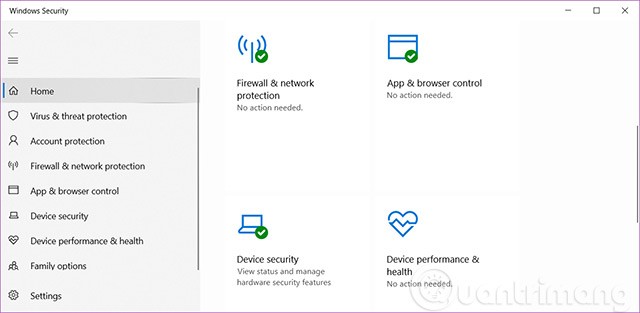
วิธีเปิดความปลอดภัยของ Windows ใน Windows 10
1. คลิกไอคอนความปลอดภัยของ Windows บนแถบงานของคุณ

2. ตอนนี้คุณสามารถดูและเปลี่ยนการตั้งค่าบนความปลอดภัยของ Windows ได้
1. เปิดเมนูเริ่มต้น
2. คลิกค���ามปลอดภัยของ Windows ในรายการแอปทั้งหมด
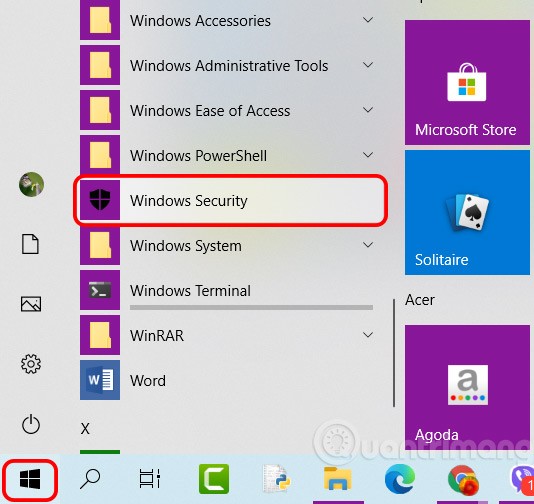
3. ตอนนี้คุณสามารถดูและเปลี่ยนการตั้งค่าบนความปลอดภัยของ Windows ได้
1. เปิดการตั้งค่าและคลิก ไอคอน อัปเดตและความปลอดภัย
2. คลิกWindows Securityทางด้านซ้าย จากนั้นคลิก ปุ่ม Open Windows Securityหรือคลิกพื้นที่การป้องกันที่คุณต้องการเปิดโดยตรง
หมายเหตุ : เริ่มต้นด้วย Windows 10 build 17093 หน้าการตั้งค่าได้รับการเปลี่ยนชื่อจาก "Windows Defender" เป็น "Windows Security" ทางด้านซ้าย และมีการเพิ่มลิงก์สำหรับโซนที่ได้รับการป้องกัน)
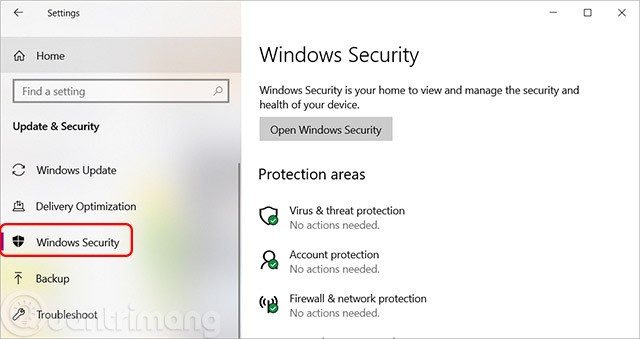
3. ตอนนี้คุณสามารถดูและเปลี่ยนการตั้งค่าบนความปลอดภัยของ Windows ได้
ตอนนี้คุณสามารถดูและเปลี่ยนแปลงการตั้งค่าที่คุณต้องการได้จากหน้าแรก
การป้องกันไวรัสและภัยคุกคามมอบมุมมองใหม่ของการป้องกันไวรัสของคุณ ไม่ว่าจะเป็น Windows Defender Antivirus ที่มาพร้อมกับ Windows 10 หรือโปรแกรมป้องกันไวรัสจากพันธมิตรในระบบนิเวศของเรา หากคุณเลือก Windows Defender Antivirus ผลลัพธ์การสแกนและข้อมูลเกี่ยวกับภัยคุกคามต่ออุปกรณ์ของคุณจะแสดงที่นี่ หรือคุณสามารถเปิดแอปพลิเคชันป้องกันไวรัสจากบุคคลที่สามได้โดยตรงในส่วนการป้องกันไวรัสและภัยคุกคาม
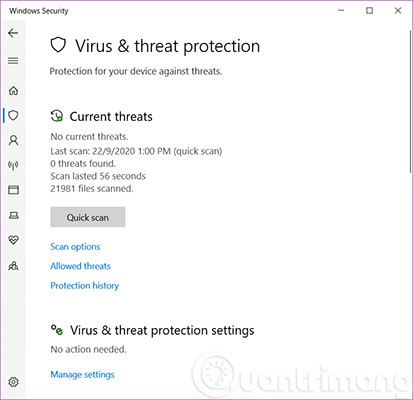

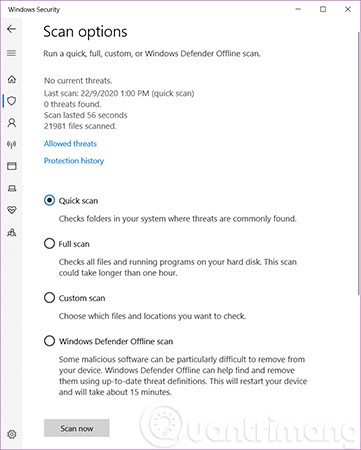

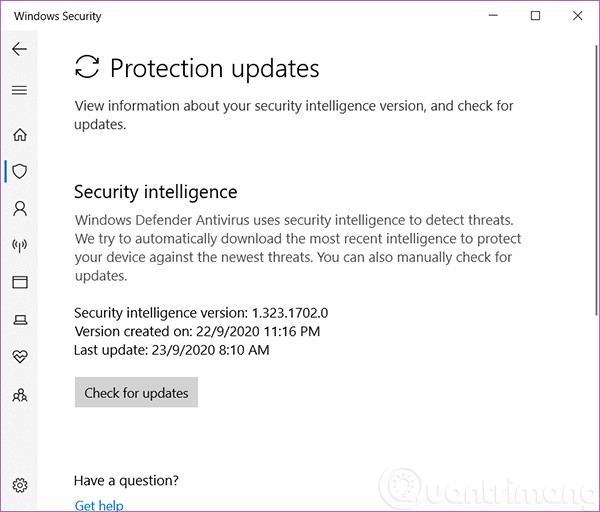
การปกป้องบัญชีช่วยให้ผู้ใช้ปกป้องข้อมูลประจำตัวของตนได้ง่ายขึ้นเมื่อลงชื่อเข้าใช้ Windows ด้วยการปกป้องบัญชีใน Windows Defender Security Center การปกป้องบัญชีจะกระตุ้นให้ผู้ใช้ที่ใช้รหัสผ่านตั้งค่า Windows Hello ด้วยการสแกนใบหน้า ลายนิ้วมือ หรือ PIN เพื่อการลงชื่อเข้าใช้ที่รวดเร็วยิ่งขึ้น และจะแจ้งเตือนผู้ใช้ Dynamic lock ในกรณีที่ Dynamic lock หยุดทำงานเนื่องจากโทรศัพท์หรืออุปกรณ์
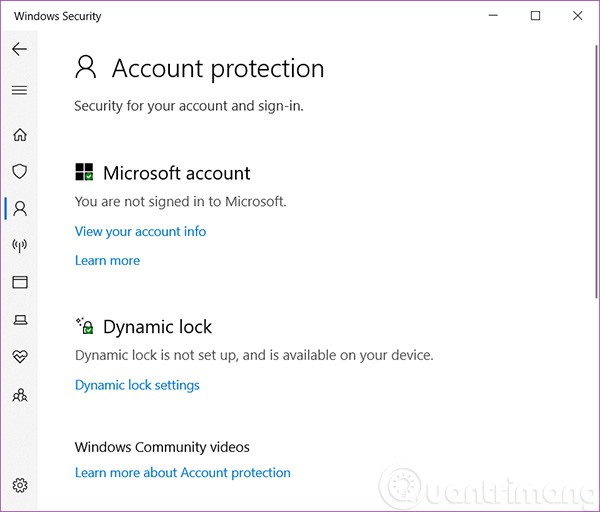
การป้องกันไฟร์วอลล์และเครือข่ายให้ข้อมูลเกี่ยวกับการเชื่อมต่อเครือข่ายและการตั้งค่าไฟร์วอลล์ที่ใช้งานอยู่บน Windows เช่นเดียวกับลิงก์ไปยังข้อมูลการแก้ไขปัญหาเครือข่าย
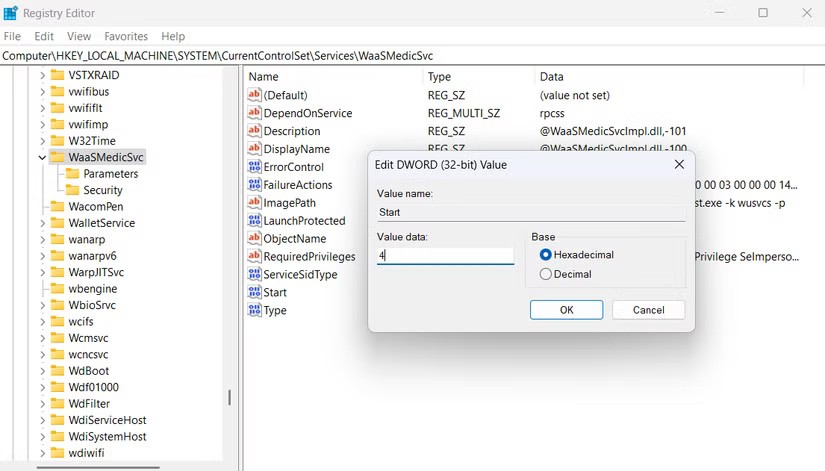
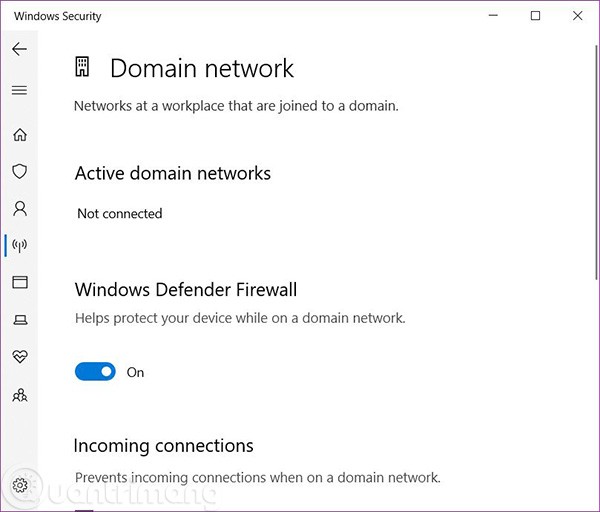
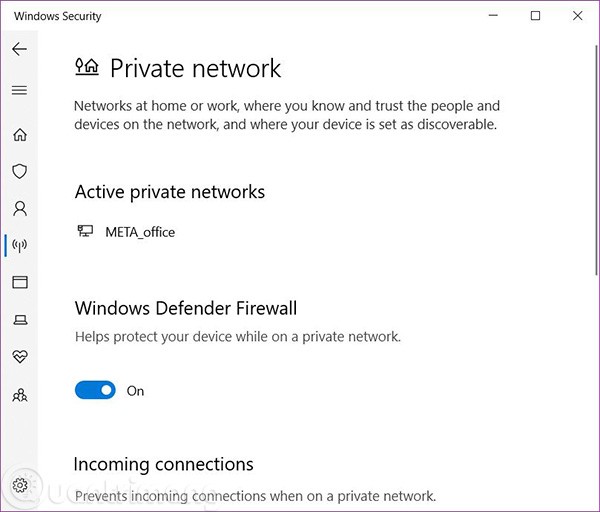
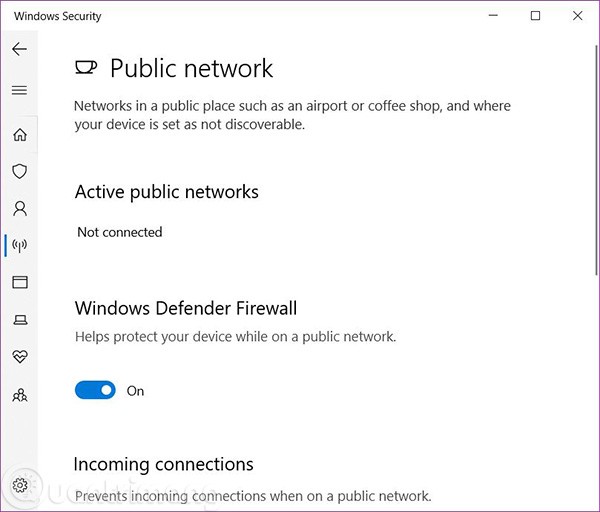
การควบคุมแอปและเบราว์เซอร์ ช่วยให้คุณปรับการตั้งค่า SmartScreen สำหรับแอปและเบราว์เซอร์ เพื่อช่วยให้คุณได้รับข้อมูลและปลอดภัยมากขึ้น โดยการเตือนคุณเกี่ยวกับเว็บไซต์ที่อาจเป็นอันตราย การดาวน์โหลดที่ไม่รู้จัก และแอปบนอินเทอร์เน็ต
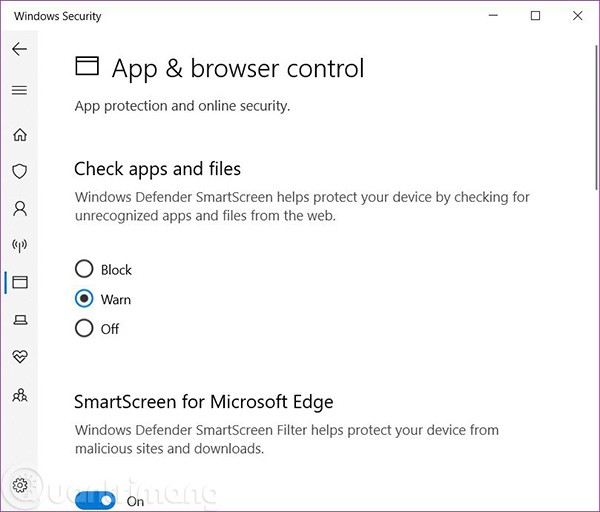
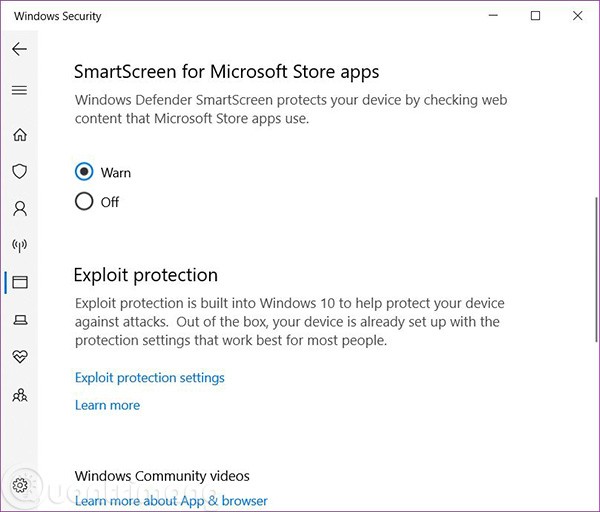
ความปลอดภัยของอุปกรณ์ช่วยให้คุณเข้าใจฟีเจอร์ความปลอดภัยที่มีอยู่ในอุปกรณ์ Windows ของคุณได้ดียิ่งขึ้น หน้าความปลอดภัยของอุปกรณ์ยังแสดงรายงานสถานะและการจัดการฟีเจอร์ความปลอดภัยที่มีอยู่ในอุปกรณ์ รวมถึงการสลับเพื่อเพิ่มประสิทธิภาพการป้องกัน
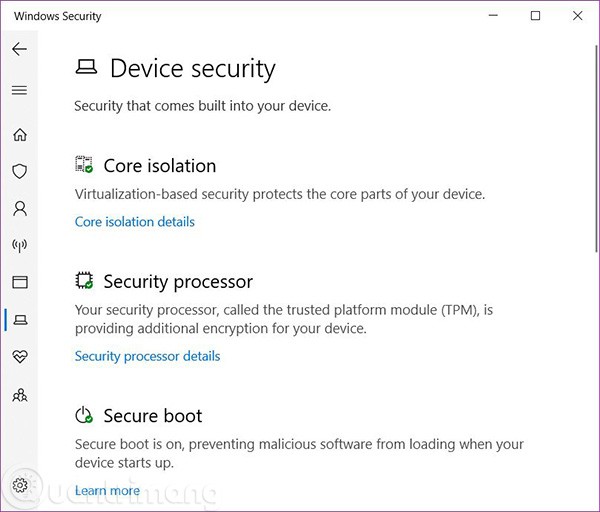
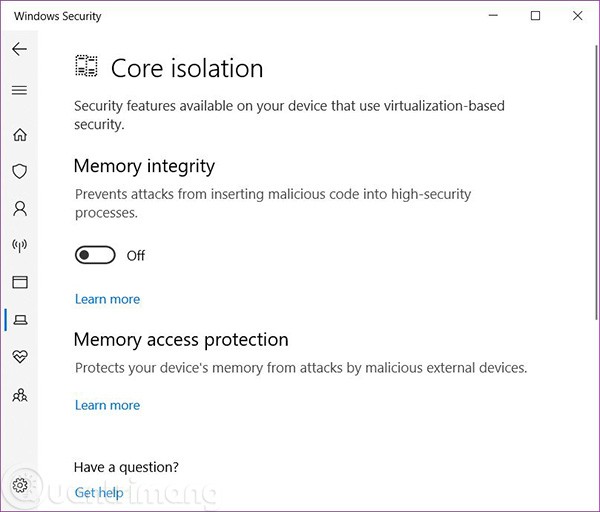
Device performance & health ให้ข้อมูลล่าสุดเกี่ยวกับการอัปเดต Windows ไดรเวอร์ อายุการใช้งานแบตเตอรี่ และพื้นที่จัดเก็บข้อมูล คุณยังได้รับฟีเจอร์ Refresh Windows อีกด้วย ตัวเลือกนี้จะเก็บไฟล์ส่วนตัวและการตั้งค่า Windows บางอย่างของคุณไว้ และจะลบแอปส่วนใหญ่ออกเพื่อ "รีเฟรช" ระบบ ซึ่งจะช่วยปรับปรุงประสิทธิภาพของอุปกรณ์
(เริ่มตั้งแต่ Windows 10 build 17704 เป็นต้นไป Microsoft ได้เพิ่มการประเมินใหม่สำหรับบริการเวลาของ Windows หาก Windows ตรวจพบว่าอุปกรณ์ของคุณไม่ได้ซิงโครไนซ์กับเซิร์ฟเวอร์เวลาของ Microsoft อย่างถูกต้อง และบริการซิงโครไนซ์เวลาถูกปิด Microsoft จะให้ตัวเลือกแก่คุณเพื่อเปิดใช้งานอีกครั้ง)
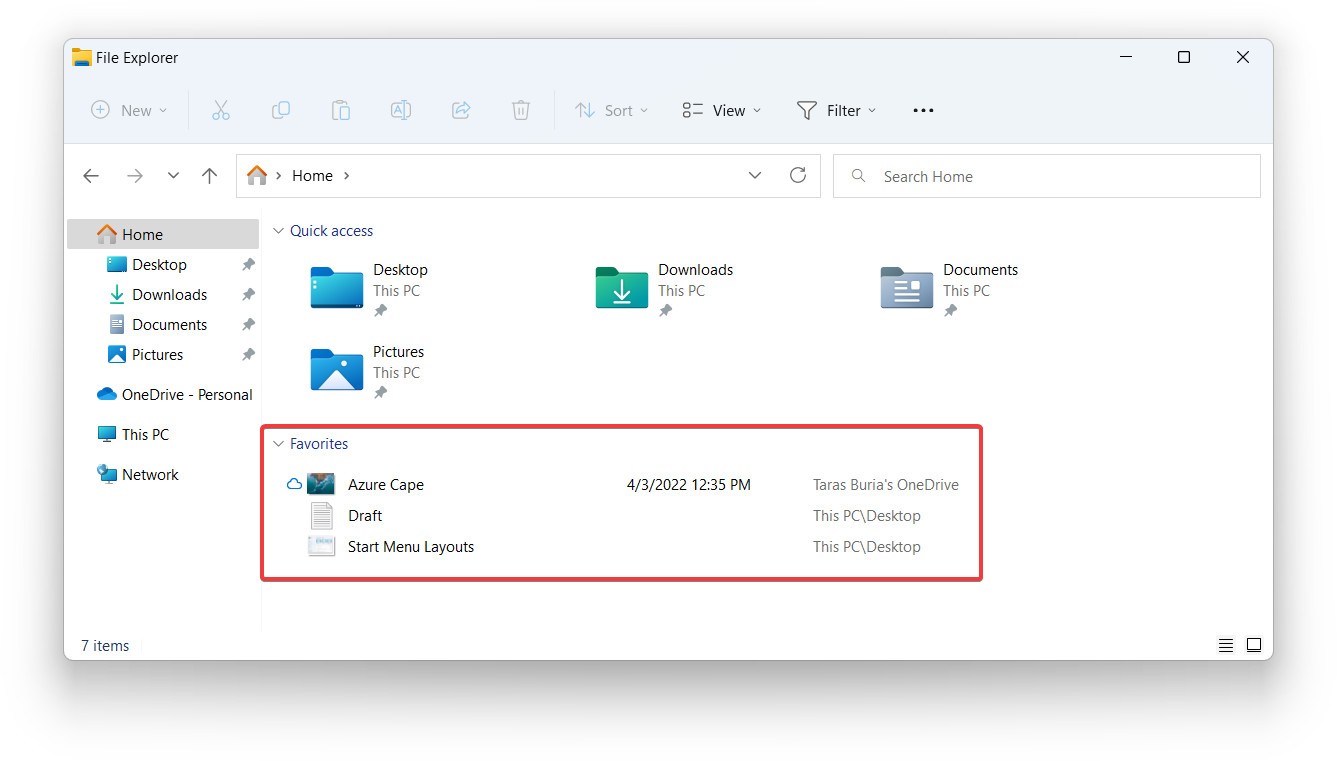
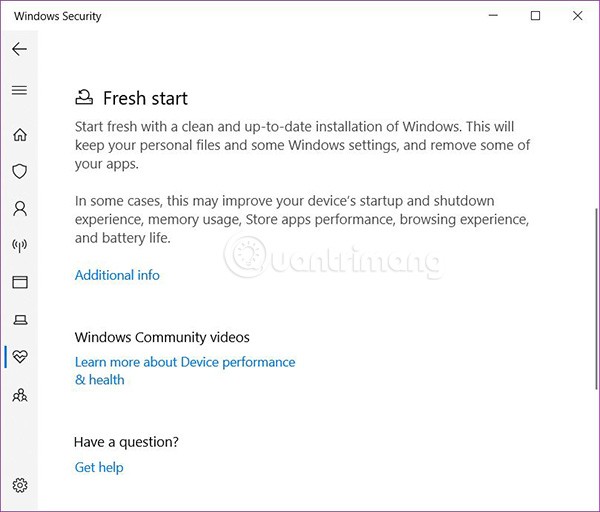
ตัวเลือกสำหรับครอบครัวช่วยให้คุณเชื่อมต่อกับตัวเลือกสำหรับครอบครัวออนไลน์ได้อย่างง่ายดาย หน้านี้มีลิงก์ไปยังข้อมูลเกี่ยวกับการควบคุมโดยผู้ปกครองตัวเลือกในการตั้งค่าพฤติกรรมการใช้หน้าจอ ตั้งค่ารายงานกิจกรรมออนไลน์ของบุตรหลาน และจัดการการควบคุมการซื้อแอปและเกม คุณยังสามารถตรวจสอบความเสถียรและความปลอดภัยของอุปกรณ์ของคุณได้โดยใช้ตัวเลือกนี้
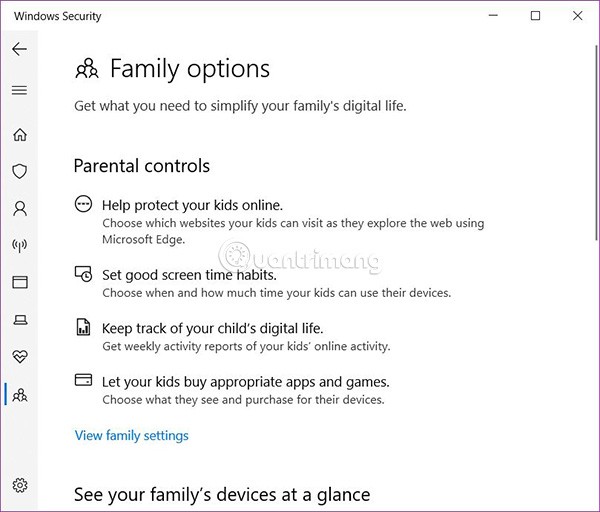
ขอให้โชคดี!
ดูเพิ่มเติม:
VPN คืออะไร มีข้อดีข้อเสียอะไรบ้าง? มาพูดคุยกับ WebTech360 เกี่ยวกับนิยามของ VPN และวิธีนำโมเดลและระบบนี้ไปใช้ในการทำงาน
Windows Security ไม่ได้แค่ป้องกันไวรัสพื้นฐานเท่านั้น แต่ยังป้องกันฟิชชิ่ง บล็อกแรนซัมแวร์ และป้องกันไม่ให้แอปอันตรายทำงาน อย่างไรก็ตาม ฟีเจอร์เหล่านี้ตรวจจับได้ยาก เพราะซ่อนอยู่หลังเมนูหลายชั้น
เมื่อคุณเรียนรู้และลองใช้ด้วยตัวเองแล้ว คุณจะพบว่าการเข้ารหัสนั้นใช้งานง่ายอย่างเหลือเชื่อ และใช้งานได้จริงอย่างเหลือเชื่อสำหรับชีวิตประจำวัน
ในบทความต่อไปนี้ เราจะนำเสนอขั้นตอนพื้นฐานในการกู้คืนข้อมูลที่ถูกลบใน Windows 7 ด้วยเครื่องมือสนับสนุน Recuva Portable คุณสามารถบันทึกข้อมูลลงใน USB ใดๆ ก็ได้ที่สะดวก และใช้งานได้ทุกเมื่อที่ต้องการ เครื่องมือนี้กะทัดรัด ใช้งานง่าย และมีคุณสมบัติเด่นดังต่อไปนี้:
CCleaner สแกนไฟล์ซ้ำในเวลาเพียงไม่กี่นาที จากนั้นให้คุณตัดสินใจว่าไฟล์ใดปลอดภัยที่จะลบ
การย้ายโฟลเดอร์ดาวน์โหลดจากไดรฟ์ C ไปยังไดรฟ์อื่นบน Windows 11 จะช่วยให้คุณลดความจุของไดรฟ์ C และจะช่วยให้คอมพิวเตอร์ของคุณทำงานได้ราบรื่นยิ่งขึ้น
นี่เป็นวิธีเสริมความแข็งแกร่งและปรับแต่งระบบของคุณเพื่อให้การอัปเดตเกิดขึ้นตามกำหนดการของคุณเอง ไม่ใช่ของ Microsoft
Windows File Explorer มีตัวเลือกมากมายให้คุณเปลี่ยนวิธีดูไฟล์ สิ่งที่คุณอาจไม่รู้ก็คือตัวเลือกสำคัญอย่างหนึ่งถูกปิดใช้งานไว้ตามค่าเริ่มต้น แม้ว่าจะมีความสำคัญอย่างยิ่งต่อความปลอดภัยของระบบของคุณก็ตาม
ด้วยเครื่องมือที่เหมาะสม คุณสามารถสแกนระบบของคุณและลบสปายแวร์ แอดแวร์ และโปรแกรมอันตรายอื่นๆ ที่อาจแฝงอยู่ในระบบของคุณได้
ด้านล่างนี้เป็นรายการซอฟต์แวร์ที่แนะนำเมื่อติดตั้งคอมพิวเตอร์ใหม่ เพื่อให้คุณสามารถเลือกแอปพลิเคชันที่จำเป็นและดีที่สุดบนคอมพิวเตอร์ของคุณได้!
การพกพาระบบปฏิบัติการทั้งหมดไว้ในแฟลชไดรฟ์อาจมีประโยชน์มาก โดยเฉพาะอย่างยิ่งหากคุณไม่มีแล็ปท็อป แต่อย่าคิดว่าฟีเจอร์นี้จำกัดอยู่แค่ระบบปฏิบัติการ Linux เท่านั้น ถึงเวลาลองโคลนการติดตั้ง Windows ของคุณแล้ว
การปิดบริการเหล่านี้บางอย่างอาจช่วยให้คุณประหยัดพลังงานแบตเตอรี่ได้มากโดยไม่กระทบต่อการใช้งานประจำวันของคุณ
Ctrl + Z เป็นปุ่มผสมที่นิยมใช้กันมากใน Windows โดย Ctrl + Z ช่วยให้คุณสามารถเลิกทำการกระทำในทุกส่วนของ Windows ได้
URL แบบย่อนั้นสะดวกในการล้างลิงก์ยาวๆ แต่ก็ซ่อนปลายทางที่แท้จริงไว้ด้วย หากคุณต้องการหลีกเลี่ยงมัลแวร์หรือฟิชชิ่ง การคลิกลิงก์นั้นโดยไม่ระวังไม่ใช่ทางเลือกที่ฉลาดนัก
หลังจากรอคอยมาอย่างยาวนาน ในที่สุดการอัปเดตหลักครั้งแรกของ Windows 11 ก็ได้เปิดตัวอย่างเป็นทางการแล้ว
VPN คืออะไร มีข้อดีข้อเสียอะไรบ้าง? มาพูดคุยกับ WebTech360 เกี่ยวกับนิยามของ VPN และวิธีนำโมเดลและระบบนี้ไปใช้ในการทำงาน
Windows Security ไม่ได้แค่ป้องกันไวรัสพื้นฐานเท่านั้น แต่ยังป้องกันฟิชชิ่ง บล็อกแรนซัมแวร์ และป้องกันไม่ให้แอปอันตรายทำงาน อย่างไรก็ตาม ฟีเจอร์เหล่านี้ตรวจจับได้ยาก เพราะซ่อนอยู่หลังเมนูหลายชั้น
เมื่อคุณเรียนรู้และลองใช้ด้วยตัวเองแล้ว คุณจะพบว่าการเข้ารหัสนั้นใช้งานง่ายอย่างเหลือเชื่อ และใช้งานได้จริงอย่างเหลือเชื่อสำหรับชีวิตประจำวัน
ในบทความต่อไปนี้ เราจะนำเสนอขั้นตอนพื้นฐานในการกู้คืนข้อมูลที่ถูกลบใน Windows 7 ด้วยเครื่องมือสนับสนุน Recuva Portable คุณสามารถบันทึกข้อมูลลงใน USB ใดๆ ก็ได้ที่สะดวก และใช้งานได้ทุกเมื่อที่ต้องการ เครื่องมือนี้กะทัดรัด ใช้งานง่าย และมีคุณสมบัติเด่นดังต่อไปนี้:
CCleaner สแกนไฟล์ซ้ำในเวลาเพียงไม่กี่นาที จากนั้นให้คุณตัดสินใจว่าไฟล์ใดปลอดภัยที่จะลบ
การย้ายโฟลเดอร์ดาวน์โหลดจากไดรฟ์ C ไปยังไดรฟ์อื่นบน Windows 11 จะช่วยให้คุณลดความจุของไดรฟ์ C และจะช่วยให้คอมพิวเตอร์ของคุณทำงานได้ราบรื่นยิ่งขึ้น
นี่เป็นวิธีเสริมความแข็งแกร่งและปรับแต่งระบบของคุณเพื่อให้การอัปเดตเกิดขึ้นตามกำหนดการของคุณเอง ไม่ใช่ของ Microsoft
Windows File Explorer มีตัวเลือกมากมายให้คุณเปลี่ยนวิธีดูไฟล์ สิ่งที่คุณอาจไม่รู้ก็คือตัวเลือกสำคัญอย่างหนึ่งถูกปิดใช้งานไว้ตามค่าเริ่มต้น แม้ว่าจะมีความสำคัญอย่างยิ่งต่อความปลอดภัยของระบบของคุณก็ตาม
ด้วยเครื่องมือที่เหมาะสม คุณสามารถสแกนระบบของคุณและลบสปายแวร์ แอดแวร์ และโปรแกรมอันตรายอื่นๆ ที่อาจแฝงอยู่ในระบบของคุณได้
ด้านล่างนี้เป็นรายการซอฟต์แวร์ที่แนะนำเมื่อติดตั้งคอมพิวเตอร์ใหม่ เพื่อให้คุณสามารถเลือกแอปพลิเคชันที่จำเป็นและดีที่สุดบนคอมพิวเตอร์ของคุณได้!
การพกพาระบบปฏิบัติการทั้งหมดไว้ในแฟลชไดรฟ์อาจมีประโยชน์มาก โดยเฉพาะอย่างยิ่งหากคุณไม่มีแล็ปท็อป แต่อย่าคิดว่าฟีเจอร์นี้จำกัดอยู่แค่ระบบปฏิบัติการ Linux เท่านั้น ถึงเวลาลองโคลนการติดตั้ง Windows ของคุณแล้ว
การปิดบริการเหล่านี้บางอย่างอาจช่วยให้คุณประหยัดพลังงานแบตเตอรี่ได้มากโดยไม่กระทบต่อการใช้งานประจำวันของคุณ
Ctrl + Z เป็นปุ่มผสมที่นิยมใช้กันมากใน Windows โดย Ctrl + Z ช่วยให้คุณสามารถเลิกทำการกระทำในทุกส่วนของ Windows ได้
URL แบบย่อนั้นสะดวกในการล้างลิงก์ยาวๆ แต่ก็ซ่อนปลายทางที่แท้จริงไว้ด้วย หากคุณต้องการหลีกเลี่ยงมัลแวร์หรือฟิชชิ่ง การคลิกลิงก์นั้นโดยไม่ระวังไม่ใช่ทางเลือกที่ฉลาดนัก
หลังจากรอคอยมาอย่างยาวนาน ในที่สุดการอัปเดตหลักครั้งแรกของ Windows 11 ก็ได้เปิดตัวอย่างเป็นทางการแล้ว













